Giỏ hàng của bạn
Có 0 sản phẩm
19-02-2024, 4:22 pm 200
6 cách sử dụng những tính năng mới trên windows 12 bạn đã biết?
Mặc dù Windows 12 vẫn chưa ra mắt người dùng nhưng một số thông tin rò rỉ đã cho biết hệ điều hành Windows 11 24H2 chính là Windows 12 sắp tới. Và có thể ra mắt người dùng trong tháng 10 năm 2025. Để biết rõ hơn, bạn cũng có thể tham khảo bài viết hôm nay của Mega. Trong bài viết này Mega sẽ cập nhật thêm những thông tin mới nhất cũng như hướng dẫn bạn cách sử dụng những tính năng mới trên Windows 12.
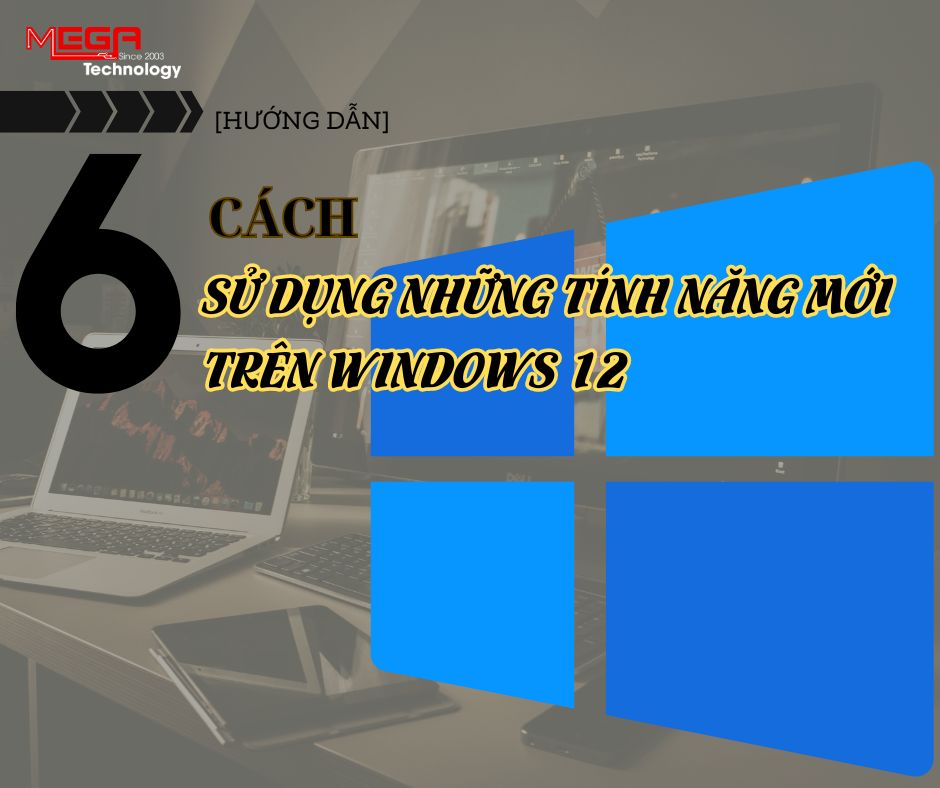
6 cách sử dụng những tính năng mới trên windows 12
Nếu như bạn sử dụng 1 trình quản lý tệp Files thì tính không ổn định của Explorer.exe có thể không còn ảnh hưởng đến màn hình như trước đó nữa.
Trên màn hình lúc này, các tập tin có thể hiển thị các thư mục khác nhau trong 1 số tab. Chẳng hạn như trong menu ngữ cảnh của các tab, bạn sẽ thấy được mục menu Tab trùng lặp và Tab mở rộng trong cửa sổ mới. Lúc này bạn có thể sử dụng tổ hợp phím Ctrl+T hoặc thông qua nút + để có thể tạo được 1 tab mới.
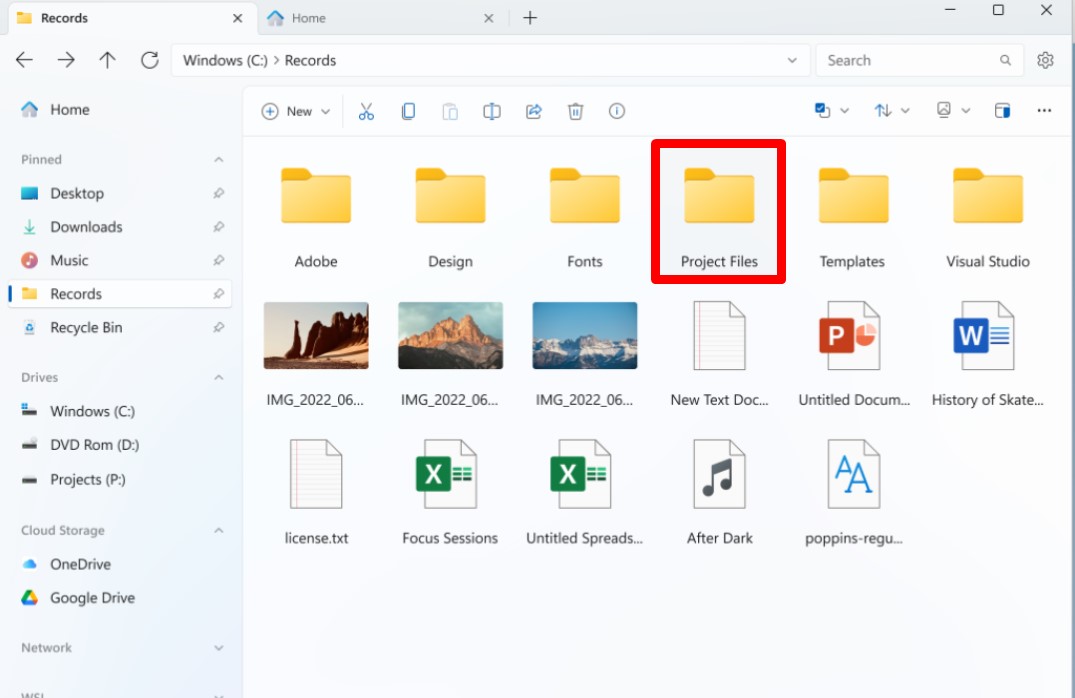
Sử dụng các trình quản lý file thay thế cho Windows
Bên cạnh đó, trong trường hợp bạn muốn làm việc với chế độ xem tách rời thì cũng có thể nhấp vào “Bảng điều khiển mới” trong menu 3 chấm ở phía dưới phải của thanh công cụ. Điều này sẽ cho phép người dùng hiển thị 2 thư mục cạnh nhau. Tại biểu tượng bánh răng bên phải > chọn Cài đặt chung > chọn Tiếp tục từ nơi bạn đã dừng lại. Tiếp tục các tập tin sẽ tiến hành ghi nhớ các thư mực đang mở và khôi phục chế độ xem trong lần khởi động tiếp theo.
Các thư mực hoặc tệp để có thể lưu trữ tại ổ cứng thì đều phải lưu trữ ở định dạng Zip và 7-Zip thông qua mục menu ngữ cảnh Nén. Cách thực hiện cũng khá đơn giản, bạn Nén chọn Tạo kho lưu trữ dẫn đến hộp thoại, bạn cũng có thể điều chỉnh tên và định dạng cũng như mật khẩu để có thể mã hóa.
Người dùng cũng có thể mở các định dạng này bằng cách nhấn đúp chuột vào tệp nén để xem nội dung và giải nén tệp đơn giản.
Ngoài ra người dùng cũng có thể gắn thêm các thẻ như Cơ quan, nhà riêng, ... bằng cách sử dụng menu ngữ cảnh. Đồng thời người dùng cũng có thể tìm kiếm các phần tử bằng thẻ bằng cách thêm từ Tag vào cụm từ tìm kiếm.
Nếu như bạn muốn tùy chỉnh giao diện Windows thì vẫn có thể thực hiện được, nhưng cũng chỉ ở mức độ hạn chế. Chẳng hạn như việc thay đổi hình nền khác trong phần Cài đặt hoặc trong phần Cá nhân hóa. Ngoài ra bạn cũng có thể thay đổi một số tùy chọn khác cho thanh tác vụ, dù trước đó ở Windows 11 đã bị xóa 1 số tùy chọn. Đây là tính năng mà nhiều người muốn thực hiện.
Cho đến khi Microsoft thật sự sẵn sàng cho tính năng tinh chỉnh này, người dùng cũng có thể tự mình mở rộng các tùy chỉnh thiết kế nhờ vào công cự Rounded TB. Đây là công cụ miễn phí dành cho Windows 11 để người dùng có thể định cấu hình khoảng cách giữa thanh tác vụ và cạnh. Khi TB làm tròn đã được bắt đầu, người dùng có thể điều chỉnh bằng cách đánh dấu vào ô Chế tự động > chọn Áp dụng. Như vậy là vùng trống của thanh tác vụ đã biến mất và nó có thể tự động phóng to nhỏ tùy theo số lượng của biểu tượng.
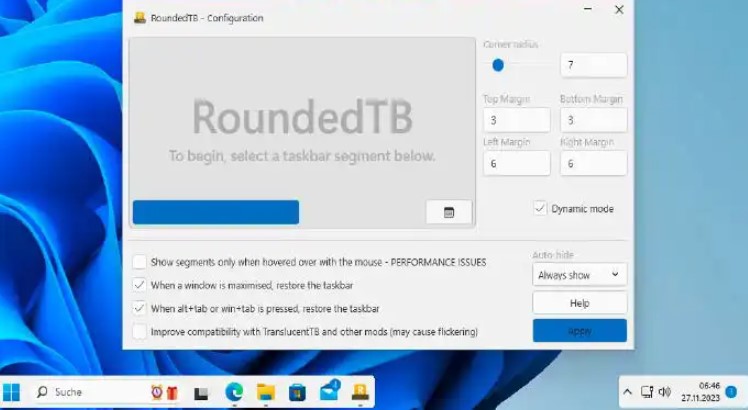
Tinh chỉnh thanh tác vụ Windows
Lúc này trên màn hình sẽ xuất hiện thông báo. Bạn cần đi đến mục Cá nhân hóa > chọn Thanh tác vụ > chọn Hành vi của thanh tác vụ trong phần Cài đặt. Lúc này bạn có thể thay đổi căn chỉnh từ giữa thành căn trái và ngược lại. Ngoài ra bạn cũng có thể sử dụn Rocket Dock để sử dụng, nó hiển thị 1 thanh ở đầu màn hình với các biểu tượng khởi động đưa đến các thư mục như Tài liệu, hình ảnh. Đồng thời kéo các phím tắt chương trình hoặc tệp EXE vào Dock để thêm nhiều trình khởi chạy. Bạn có thực hiện bằng cách Cài đặt đế, người dùng có thể chỉ định vị trí trên một trong các cạnh của màn hình, bạn cần chọn giữa các giao diện về khác nhau và kích hoạt Tự động ẩn đế để tiết kiệm không gian trên màn hình.
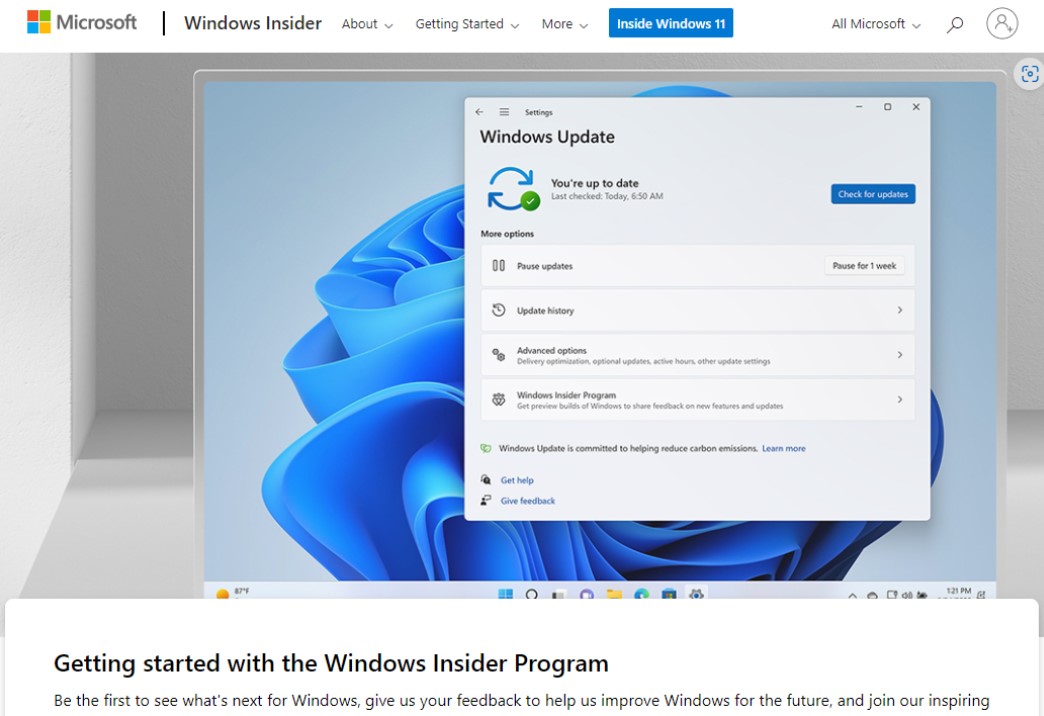
Hãy thử cập nhật chức năng Windows sớm
Hiện tại, các tính năng của phiên bản vẫn chưa được chính thức công khai đến người dùng. Do đó, nếu bạn muốn trải nghiệm thử các tính năng này, điều bạn cần làm là tham gia trải nghiệm tính năng nội bộ của Windows bằng cách.
Đầu tiên bạn cần truy cập vào mục Windows Update > chọn Chương trình Người dùng nội bộ Windows trong Cài đặt (Win+I). Tiếp đến bạn nhấp vào mục “Các bước đầu tiên” > lúc này bạn cần làm theo hướng dẫn.
Microsoft cung cấp cho hệ điều hành Windows những tính năng mới thông qua các bản cập nhật, tuy nhiên những tính năng này chỉ có thể kích hoạt sử dụng được từ ngày ra mắt. Do đó, nếu người dùng muốn sử dụng chức năng mới này từ bây giờ, bạn cần phải thực hiện cài đặt các phiên bản Windows được đề cập trong đội ngũ tham gia chương trình nội bộ và kích hoạt các tính năng mới.
Bạn có thể làm được điều này nhờ vào phần mềm Vivetool. Nhưng bạn cần cập nhật và luôn tải xuống phiên bản mới nhất để phù hợp.
Bước 1: Đầu tiên bạn cần thực hiện nhắc lệnh như dưới đây với quyền quản trị > bạn thay đổi thư mục tải xuống Vivetool và bắt đầu.
“vivetool.exe /enable /id:44353396”
Bước 2: Tiếp tục bạn cần sao chép tệp “C:\Windows\System32\IntegratedServicesRegion-PolicySet.json” vào thư mục sao lưu > Bạn cần mở tệp này trong quá trình soạn thảo văn bản. Tiếp tục tìm kiếm Windows Copilot
Bước 3: Lúc này trong phần nhắc lệnh vời quyền quản trị, người dùng cần thay đổi quyền truy cập bằng lệnh sau:
“takeown /f "C:\Windows\System32\IntegratedServicesRegionPolicySet.json" && icacls "C:\Windows\System32\IntegratedServicesRegionPolicySet.json" /
grant Administratoren:F /c /l”
Sao đó bạn tiếp tục sao chép tệp Json đã thay đổi trước đó vào thư mục “C:\Windows\System32”.
Bước 4: Bây giờ bạn cần khởi động lại máy tính của mình. Nếu máy tính của bạn là Windows 11, biểu tượng Windows Copilot sẽ xuất hiện trên thanh tác vụ. Với máy tính mình đang sử dụng thuộc Windows 10 nên không phải lúc nào cũng đúng. Nếu vậy, bạn cần nhấn lại tổ hợp phím Win + R > nhập microsoft-edge://?ux=copilot&tcp=1&source=taskbar > nhấn OK để xác nhận.
Nhìn chung những tính năng thay đổi mới đều được lên kế hoạch liên quan đến AI. Vì thế Copilots không chỉ có sẵn hệ điều hành mà còn cho một số ứng dụng và Microsoft Office.
Trong tương lai Windows cũng có thể nhận diện giọng nói và đầu ra giọng nói để người dùng có thể điều khiển máy tính của mình. Tuy nhiên để thực hiện được vấn đề này, bạn cần tài khoản Triggercmd, nhưng tài khoản này bị giới hạn 1 lệnh ở mỗi phút và người dùng phải đăng ký tính năng này, rơi vào khoảng 29,95 đô/ năm.
Nếu bạn đã sử dụng Amazon Alexa, bạn cũng có thể cài đặt ứng dụng được liên kết trên PC thông qua Microsoft Store.
Như vậy trong bài viết này Mega đã hướng dẫn bạn cách sử dụng những tính năng mới trên Windows 12. Hy vọng những nội dung trong bài viết này sẽ có ích đối với bạn trong quá trình tìm hiểu và sử dụng.
Xem thêm >>>
Windows App: truy cập hệ điều hành trên cả iPhone và PC
Sửa lỗi “We'll Need Your Current Windows Password” trên Win
5 cách khắc phục Windows File Explorer chạy chậm
copyright © mega.com.vn